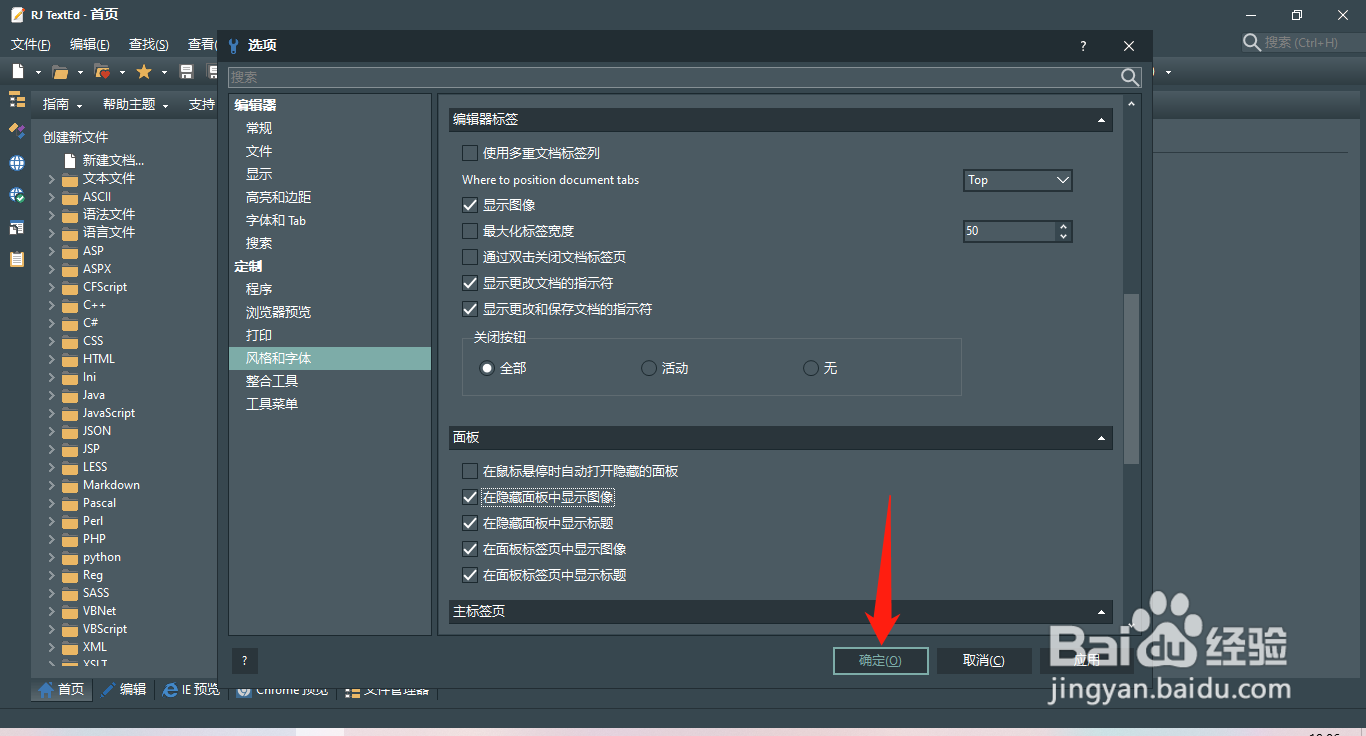以下是“RJ TextEd如何设置在隐藏面板中显示图像”的经验教程

工具/原料
软件版本:RJ TextEd 14.40
系统版本:Windows 10
1.打开配置工具
1、在“RJ TextEd”主界面中,点击上方“工具(T)”菜单项。

2、点击上方“工具(T)”菜单项后,在展开的下拉框中选择“配置工具...”菜单项。

2.在隐藏面板中显示图像
1、在“选项”界面中,点击左侧的“定制 > 风格和字体”菜单项。
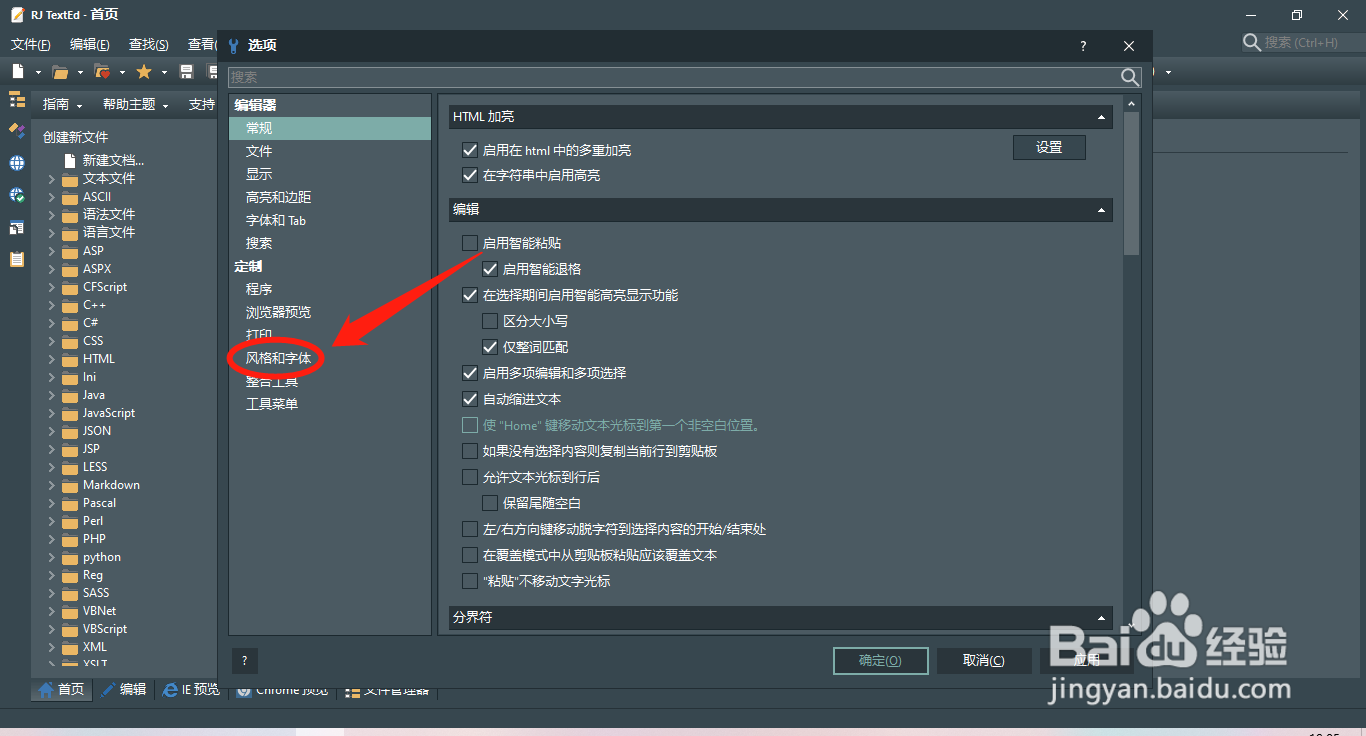
2、在“定制 > 风格和字体”菜单项中,勾选“在隐藏面板中显示图像”选项的勾选开关。

3、勾选“在隐藏面板中显示图像”选项的勾选开关后,点击下方的“确定(O)”按钮。